많은 IT 직원이 여러 컴퓨터에 응용 프로그램을 신속하게 배포하는 데 어려움을 겪고 있습니다. 응용 프로그램 가상화 응용 프로그램 가상화 기술은 수년 동안 사용되어 왔지만, 우수한 응용 프로그램 가상화 제품은 비용이 많이 들고 배우기가 복잡하다고합니다. 카메 요. 최고의 애플리케이션 가상화 기술과 단순성을 결합한 무료 개방형 아키텍처 애플리케이션 가상화 제품입니다.
카메 요는 최초의 무료 응용 프로그램입니다가정 사용자와 엔터프라이즈 IT 관리자 모두를위한 가상화 제품. 전체 응용 프로그램을 하나의 독립 실행 형 실행 파일로 패키지화하여 설치할 필요가 없습니다.
Cameyo를 시작하면 설치 설치 및 기존 패키지 편집이라는 두 가지 옵션이있는 기본 인터페이스를 찾을 수 있습니다.

시작하려면 설치 캡처를 누르고 설치 전에 초기 시스템 스냅 샷을 찍기 시작합니다.
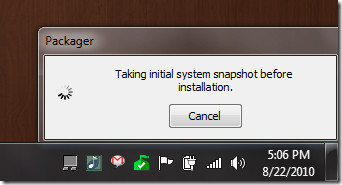
초기 스냅 샷이 완료되면패키지하려는 소프트웨어를 설치하라는 새 창. 이때 가상화하려는 컴퓨터에 모든 응용 프로그램을 설치해야합니다.
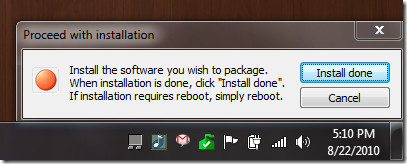
“Install done (설치 완료)”을 누르면 설치 후 스냅 샷 생성이 시작됩니다. 이 프로세스는 가장 오래 걸리며 완료하는 데 시간이 걸립니다.
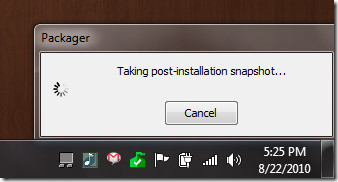
어떤 응용 프로그램이 가상화되어 있는지 확인하려면 초기 및 설치 후 스냅 샷이 필요합니다.
설치 후 작업이 완료되면아래 스크린 샷과 같이 새 창이 나타납니다. 여기에서 애플리케이션 이름을 지정하고 출력 디렉토리를 선택한 다음 애플리케이션의 기본 실행 파일을 선택해야합니다.
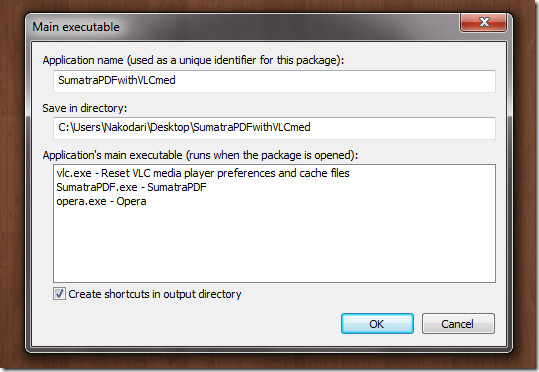
이것이 어떻게 작동하는지 이해하기 위해 Cameyo는전체 응용 프로그램을 단일 독립 실행 파일로 패키지화하는 응용 프로그램 가상화 기술. 일반인의 말에 따르면 모든 것이 단일 주 실행 파일 (선택해야 함) 내에 설치되어 가상화되므로 다른 시스템에 배포 할 때 응용 프로그램을 설치할 필요가 없습니다.
이 단계가 완료되면 OK를 누르면패키지 구축을 시작하십시오. 소요 시간은“설치 완료”를 클릭하여 가상화하기 전에 시스템에 설치 한 응용 프로그램 수에 따라 다릅니다.
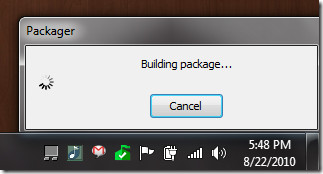
이것은 마지막 단계이며, 그 후에 모든 가상화 응용 프로그램이있는 출력 디렉토리에 폴더가 있습니다.
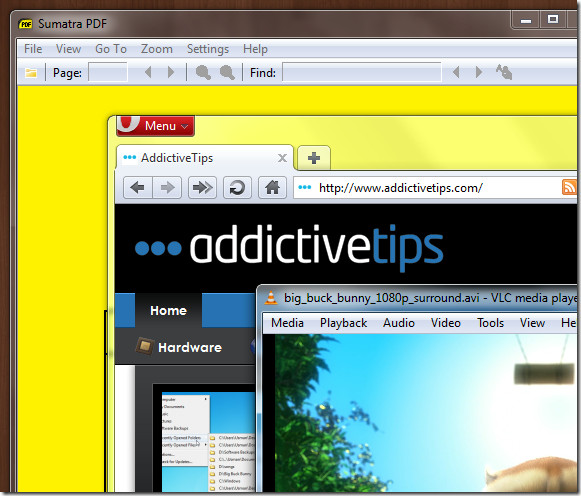
위의 스크린 샷에서 모든 가상화 응용 프로그램 인 Sumatra PDF Reader, Opera 및 VLC Media Player가 Windows 7 32 비트 시스템에서 원활하게 작동합니다.
아래에는 Cameyo의 작동 방식을 보여주는 공식 스크린 캐스트 비디오가 포함되어 있습니다.
이 응용 프로그램은 Windows 2000, XP, 2003 Server, 2008 Server, Vista 및 7에서 작동합니다. 테스트는 Windows 7 x86 시스템에서 수행되었습니다.
다운로드 Cameyo













코멘트